
Р аздел
4: Компьютерные презентации и публикации.
аздел
4: Компьютерные презентации и публикации.
Тема 4.1: Создание компьютерных презентаций.
Понятие презентации и компьютерной презентации, их назначение. Окно программы Power Point.
Принципы стилевого оформления презентаций. Основные принципы дизайна слайдов.
Создание презентации с помощью программы MS Power Point. Открытие презентации и сохранение её в разных форматах.
1.
В широком смысле слова термин презентация (от лат. Praesento передаю, вручаю или англ. present – представлять) – это выступление, доклад, защита перспективного или законченного проекта и многое другое. Говоря обобщённо, представление идей, людей, изделий, материалов и услуг – это всегда презентация. Можно сказать, что презентация – это демонстрационные материалы для публичного выступления, от доклада до рекламной акции или лекции.
Компьютерная презентация – это файл. Подобно тому, как текстовый документ состоит из страниц, файл презентации состоит из последовательности кадров, или слайдов. Эти кадры можно не только выводить на экран, но и напечатать на бумаге или прозрачной пленке. Достоинства такой презентации по сравнению с ворохом плакатов очевидны. Слайд презентации – не просто изображение. В нём, как и в любом компьютерном документе, могут быть элементы анимации, аудио- и видеофрагменты. Они способны не только существенно украсить презентацию, но и повысить её информативность. Таким образом, компьютерная презентация – это файл, состоящий из набора слайдов и спецэффектов, сопровождающих их показ на экране, раздаточный материал, а также конспект и план доклада.
Слайд-шоу - презентация из фотографий или рисунков. Слайд-шоу может быть частью компьютерной презентации или же просто способом демонстрации картинок на экране. Компьютерная презентация представляет собой набор слайдов (электронных страниц), последовательность показа которых может меняться в процессе демонстрации презентации, т.е. презентация является интерактивным документом.
Для создания презентации в MS Office имеется превосходное средство Power Point, которое позволяет четко структурировать, хорошо иллюстрировать и профессионально представлять ваши идеи и достижения.
Хотя приложение PowerPoint обладает собственными средствами для создания объектов различного типа (текст, таблицы, графики и т.д.), благодаря тесной интеграции с другими компонентами пакета Microsoft Office пользователь имеет возможность применять уже наработанные материалы. Например, текст может быть подготовлен в текстовом редакторе Word, формулы – в приложении Microsoft Equation, таблицы – в табличном процессоре Microsoft Excel, диаграммы – в приложении Microsoft Graph, художественные заголовки – в приложении Microsoft WordArt и так далее.
Запуск программы можно осуществить разными способами: наиболее простой из них заключается в использовании кнопки на Панели быстрого запуска или с Рабочего стола. Если таких кнопок нет, то выполните команду Пуск-Программы-Microsoft PowerPoint.
П
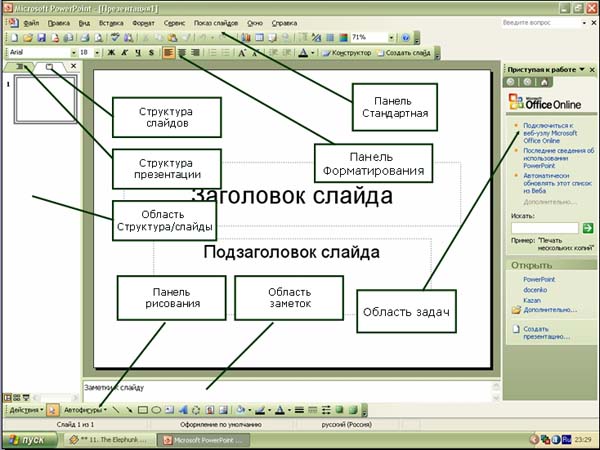 осле
запуска появляется окно программы MS
Power Point. В центре окна находится область
слайда. Режим обычный - это основной
режим для создания, редактирования и
форматирования отдельных слайдов. Ниже
главного окна находится область заметок.
В этой области к каждому слайду можно
добавить заметки докладчика, которые
не отображаются в режиме показа слайдов.
осле
запуска появляется окно программы MS
Power Point. В центре окна находится область
слайда. Режим обычный - это основной
режим для создания, редактирования и
форматирования отдельных слайдов. Ниже
главного окна находится область заметок.
В этой области к каждому слайду можно
добавить заметки докладчика, которые
не отображаются в режиме показа слайдов.
Строка меню предоставляет доступ ко всем важным командам программы PowerPoint. Панели инструментов предоставляют быстрый доступ к используемым командам.
Область задач - область в окне приложении Microsoft Office, содержащая часто используемые команды. Ее расположение и небольшие размеры позволяют использовать эти команды, не прекращая работу над файлами. На панели форматирования размещены следующие инструменты: Конструктор и Создать слайд. При выборе кнопки Конструктор в области задач отображается панель Дизайн слайда, в которой размещены три раздела: Шаблоны оформления; Цветовые схемы; Эффекты анимации. С помощью команд этих разделов можно к слайду применить шаблон оформления, цветовые схемы и эффекты анимации.
При выборе на панели инструментов команды Создать слайд, в области задач отображается панель Разметка слайда, с помощью которой можно изменять разметку слайдов (Макет текста, Макет содержимого, Макет текста и содержимого). Бегунок линии прокрутки позволяет переходить между слайдами, а не по тексту в пределах одного слайда. Кроме того, во время перетаскивания бегунка редактор показывает номер и название каждого слайда.
Кнопки режима просмотра слева от горизонтальной полосы прокрутки, позволяют быстро переключиться в один из режимов просмотра Power Point (Обычный режим, Режим сортировщика слайдов, Показ слайдов). В левой части строки состояния отображается номер слайда, над которым идет работа в данный момент, и тип создаваемой презентации.
Для эффективного применения PowerPoint при создании и редактировании презентаций необходимо использовать различные режимы просмотра документов. Режимы представляют собой разные способы отображения слайдов на экране. К основным режимам, применяемым в PowerPoint, относятся: обычный режим и режим сортировщика слайдов.
Переключение режимов отображения можно осуществлять в меню Вид (Обычный, Сортировщик слайдов, Показ слайдов, Страницы заметок). Переключение режимов можно также осуществлять с помощью кнопок, расположенных слева от горизонтальной полосы прокрутки (Обычный режим, Режим сортировщика слайдов, Показ слайдов).
Режимы отображения слайдов:
Режим «Обычный». В этом режиме в окне приложения отображаются три области: Структура/Слайды; область Слайда; Заметки к слайду. Размеры областей можно изменять, перетаскивая их границы. Режим «Сортировщик слайдов» – это режим, в котором все слайды презентации отображаются в виде миниатюр. В этом режиме можно легко перемещать слайды, изменяя порядок их следования в презентации. Режим «Показ слайдов» - это режим, с помощью которого можно просмотреть презентацию на экране. Режим «Страницы заметок» – режим просмотра, в котором к каждому из слайдов можно добавить заметки докладчика. В верхней половине страницы появляется уменьшенное изображение слайда, а в нижней половине отображается большая панель для текста заметок.
2.
Чтобы презентация хорошо воспринималась слушателями и не вызывала отрицательных эмоций (подсознательных или вполне осознанных), необходимо соблюдать правила ее оформления.
Презентация предполагает сочетание информации различных типов: текста, графических изображений, музыкальных и звуковых эффектов, анимации и видеофрагментов. Поэтому необходимо учитывать специфику комбинирования фрагментов информации различных типов. Кроме того, оформление и демонстрация каждого из перечисленных типов информации также подчиняется определенным правилам. Так, например, для текстовой информации важен выбор шрифта, для графической — яркость и насыщенность цвета, для наилучшего их совместного восприятия необходимо оптимальное взаиморасположение на слайде. Рассмотрим рекомендации по оформлению и представлению на экране материалов различного вида.
